「サーバーに接続できません」「タイムアウトしました」「フレンドのワールドに入れない」
マイクラでマルチプレイを楽しもうとしたとき、突然こんなエラーに遭遇して困った経験はありませんか?
Java版でも統合版でも、マインクラフトのサーバー接続トラブルは初心者から上級者まで多くのプレイヤーが直面する問題です。
原因はネット回線の不具合、設定ミス、バージョン違い、さらにはサーバー側の問題などさまざま。
見落としがちなチェックポイントも多く、闇雲に試してもなかなか解決しないこともあります。
そこで本記事では、マイクラのサーバーに接続できないときに考えられる原因と、その具体的な対処法をわかりやすく解説します。
Java版・統合版の違いはもちろん、サーバー運営者側の設定やトラブルまでしっかりカバー。
マイクラ初心者でも安心して読める内容になっています。
- Java版・統合版それぞれの接続できない原因と解決方法
- サーバー側に原因がある場合のチェックポイント
- ホワイトリストやバージョン違い、ポート開放の確認方法
- ファイアウォール、DNS設定、VPNなど見落としがちな原因
- 接続エラーが解消しないときの最終手段と対策

今回の記事ではマイクラサーバーに接続できない原因と対処法ついてご紹介していくよ!
マイクラサーバーに接続できないとき、まず確認すべき基本項目
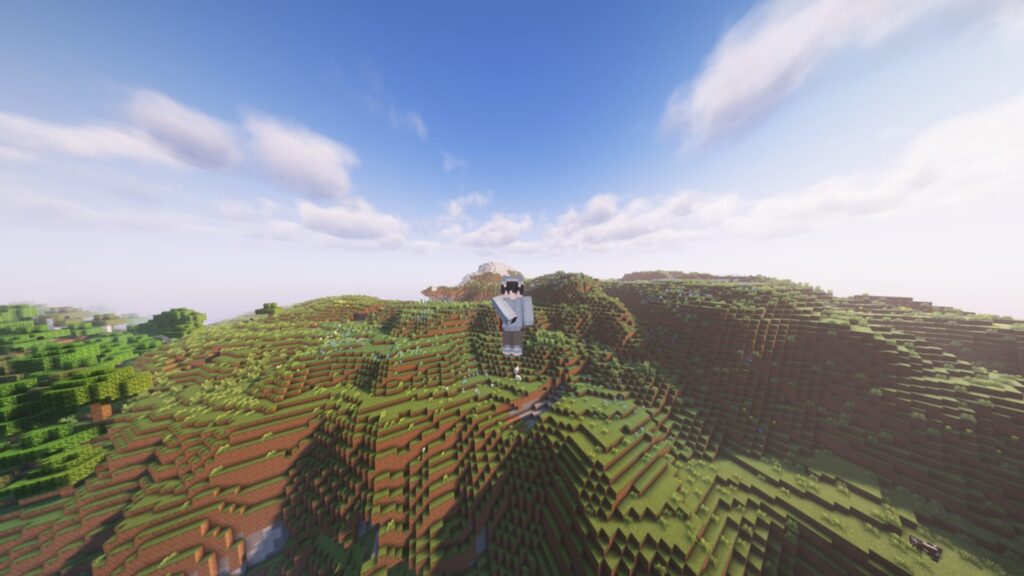
マイクラサーバーに接続できないときは、いきなり難しい設定を疑うのではなく、まずは基本的なポイントから順番に確認していくことが重要です。
ここでは、トラブル時に最初に見直すべき基本チェック項目を紹介します。
インターネット接続が正常かどうか確認する
意外と多いのが、「単純にネットが不安定」なだけで接続できないケースです。以下をチェックしましょう。
ルーターの再起動で改善することも多いため、まずはネットワークの安定性をチェックしましょう。
マイクラのバージョンがサーバーと合っているか
マインクラフトは、サーバーとクライアント(自分のマイクラ)が同じバージョンでなければ接続できません。
たとえば、サーバーが1.20.1なのに、クライアントが1.20.4だとエラーが出ることがあります。
サーバーの運営者に「どのバージョンで接続すればいいか」聞くのが確実です。
サーバーがちゃんと起動しているか確認する
サーバー側が落ちていたり、まだ起動中だったりすると当然接続できません。
また、「ワールド生成中」や「プラグインの読み込み中」は数分かかることもあるので、起動完了を待つのも重要です。
IPアドレス・ポート番号を間違えていないか
入力ミスはとても多い原因の一つです。以下のようなミスに注意しましょう。
また、「スペースが混じっている」「余計な文字が含まれている」など、意外と単純なミスで接続できないこともあります。
Java版と統合版を混同していないか
- Java版のサーバーにはJava版のクライアントでしか接続できません
- 統合版(スマホ、Switch、Win10/11)では統合版のサーバーのみ接続可能
この違いを知らないまま「接続できない!」と悩むケースがとても多いです。
自分が使っているマイクラのバージョンと、接続先サーバーの対応エディションが合っているか、必ず確認しましょう。
| チェック項目 | 確認ポイント |
|---|---|
| ネット接続 | Wi-Fiやルーターが安定しているか |
| バージョン | サーバーとクライアントのバージョンが一致しているか |
| サーバー状態 | サーバーが起動しているか、エラーで止まっていないか |
| IPとポート | 正確なアドレス・番号を入力しているか |
| エディションの一致 | Java版と統合版を間違えていないか |
Java版で接続できないときの主な原因と対処法
Java版のマイクラでは、自分のPCでの設定ミスや、サーバー側の構成ミス、ネットワーク環境の問題などが重なることで、接続トラブルが発生しやすくなります。
ここでは、Java版特有の「接続できない」原因と、その具体的な対処法をケース別に解説します。
バージョンの不一致(Forge/Fabric/バニラの違いにも注意)
Java版では、サーバーとプレイヤーのクライアントが同じバージョンである必要があります。
たとえば、サーバーが1.20.1で、プレイヤーが1.20.4では接続できません。
- バニラ(MODなし)サーバー ←→ ForgeやFabric(MODあり)
- SpigotやPaperなどのプラグインサーバー ←→ 素のバニラとの違い
対処法
- サーバーのバージョンを確認し、自分のクライアントで合わせる
- MOD環境では、同じMOD・同じバージョンをインストールする
ポート開放ができていない(またはファイアウォールでブロックされている)
自宅でサーバーを立てている場合、ポート開放(通常は25565番)ができていないと外部から接続できません。
また、Windowsファイアウォールやウイルス対策ソフトが通信を遮断していることもあります。
対処法
- ルーターで25565番ポートを開放する(UPnPより手動開放が安定)
- サーバーを実行しているPCのファイアウォールで「javaw.exe」を許可する
- 一時的にセキュリティソフトを無効化して試すのもあり
サーバーがエラーで正しく起動できていない
MODやプラグインを導入した際に、競合や破損があるとコンソール上では起動しているように見えても、実際には接続受付状態になっていないことがあります。
対処法
- サーバーのログを確認(latest.logまたはlogsフォルダ)
- 「FAILED TO BIND TO PORT」などのエラーメッセージが出ていないかチェック
- 一度MODやプラグインを削除して、素の状態で起動できるかテストする
「Can’t connect to server」や「Timed out」などのエラーが出る
この手のエラーは、ネットワーク系の問題が原因であることが多いです。
| 項目 | 詳細 |
|---|---|
| Can’t connect to server | サーバー自体が起動していない/IPミス/ポート未開放 |
| Connection timed out | 通信が届いていない/防火壁・ルーターの影響 |
| Internal Exception java.io.IOException | 回線の不安定さやパケットロス |
対処法
- IPアドレスとポート番号の再確認
- ルーターの再起動
- VPNを使っている場合は一時的にオフにする
- 他のWi-Fiや回線でも試してみる(特に大学や会社のネットは制限があることも)
| 原因 | エラー例 | 対処法 |
|---|---|---|
| バージョン不一致 | “Outdated server/client” | サーバーと同じバージョンで起動する |
| ポート未開放 | “Can’t connect to server” | 25565番ポートを開放する |
| 起動エラー | コンソールに異常表示 | ログを確認・MODやプラグインの整理 |
| 回線トラブル | “Timed out” “IOException” | ルーター再起動・ネット環境確認 |
Java版は自由度が高い反面、設定ミスやバージョン違いで接続できないトラブルが起こりやすいです。焦らず一つずつ原因を切り分けて確認していくことが、解決への近道です。
統合版で接続できないときの主な原因と対処法
統合版(Bedrock Edition)では、Java版とは異なる接続ルールや制限が多く、プラットフォームごとの仕様や設定の違いによって接続できないケースがよくあります。
ここでは、統合版特有の接続トラブルとその対処法を具体的に解説します。
サーバーアドレスやポート番号の入力ミス
統合版では、Java版とは異なり「IPアドレス」と「ポート番号」を別々に入力する必要があります。
- サーバーアドレスに余計なスペースが入っている
- ポート番号を空欄のままにしている(デフォルトは 19132)
- IPv6アドレスを入力している(非対応の端末あり)
対処法
- 正しいアドレスとポートを入力し直す
- 例:123.45.67.89(アドレス) / 19132(ポート)
- 不明な場合は、サーバー提供者やホスティング業者に確認する
Xboxアカウントのプライバシー設定(特に未成年アカウント)
統合版では、Xboxアカウントを通じてマルチプレイの許可が管理されています。
特に子供アカウントの場合、保護者設定やプライバシー設定によって接続が制限されていることが多いです。
対処法
- Microsoftのアカウント管理ページにアクセス
- 「マルチプレイへの参加」「他のプレイヤーと通信」などを「許可」に変更
- ファミリー設定を使用している場合、保護者アカウントで変更が必要
Realmsやフレンド招待に入れない(制限・不具合)
統合版で「Realms」や「フレンドの世界」に入れない原因の例
- Realmsのサーバーが一時的にダウンしている
- フレンドのワールドが閉じられている(まだ開いていない)
- 相手とフレンドとして接続されていない(相互追加できていない)
対処法
- 一度ゲームを再起動し、相手にも確認してもらう
- フレンド追加を一度解除→再登録する
- Xbox Live ステータスで障害情報を確認
端末ごとの仕様差による接続エラー
統合版は以下のような複数のプラットフォームに対応していますが、端末によって仕様が微妙に異なり、接続に失敗することもあります。
- Switch版:Nintendo Online未加入ではマルチプレイ不可
- スマホ版(iOS/Android):モバイル通信中は接続が不安定になりやすい
- Windows 10/11版:ファイアウォールやセキュリティソフトにブロックされることがある
対処法
- オンラインサービスに加入しているか確認(Switch, PS4/5など)
- Wi-Fi環境で安定した通信状態にする
- Windowsのファイアウォール設定から「Minecraft」を許可する
| 原因 | 主な症状 | 対処法 |
|---|---|---|
| アドレス・ポートミス | 「接続できません」 | 正しいIPとポート(19132)を入力 |
| Xboxアカウント制限 | 「この設定ではマルチプレイできません」 | プライバシー設定を変更 |
| Realms・招待不具合 | 参加できない/表示されない | 相互フレンド確認・再起動 |
| 端末固有の制限 | Switchで接続不可など | オンライン加入・ファイアウォール設定 |
Java版と違って、統合版はプラットフォーム連携やアカウント設定が原因のケースが多いです。
接続できないときは、まずは自分の端末とアカウント周りをチェックすることがトラブル解決の第一歩です。
サーバー側の原因で接続できないケース
マイクラに接続できないとき、プレイヤー側の問題ばかりが注目されがちですが、実はサーバー側に原因があるケースも非常に多いです。
特にVPSやレンタルサーバーで運用している場合は、運営者が気づかないまま問題が発生していることもあります。
ここでは、サーバー側に原因がある代表的なトラブルとその対処法を紹介します。
サーバーがそもそも起動していない/クラッシュしている
最も基本的な原因ですが、「起動したつもりで、実は落ちていた・クラッシュしていた」というケースは珍しくありません。
- 起動後にMODエラーでクラッシュしていた
- サーバーソフトが正しく読み込めていなかった
- 画面上では開いているように見えても、実際は待機状態のまま
対処法
- サーバーのコンソールログを確認(
logs/latest.logなど) - サーバーを再起動して、ログイン受付状態になっているか確認
- MODやプラグインを一時的に外して、バニラで起動テストする
容量不足やリソース制限で接続が拒否されている
SSDやメモリがいっぱいになっていると、ログイン処理やワールド読み込みが正常に行われず、接続できない原因になります。
これは特にMOD入りサーバーや、バックアップを多く保存しているサーバーで起こりがちです。
また、同時接続人数が上限に達していた場合も、接続できません。
対処法
- VPSやレンタルサーバーの「使用状況(CPU・メモリ・ディスク)」を確認
- 古いログや不要なバックアップを削除して容量を空ける
- server.propertiesのmax-players設定を確認し、上限を調整
ホワイトリストやBAN設定でブロックされている
サーバーにホワイトリスト(許可制)が有効になっていたり、過去にBANされていたりすると、プレイヤーは接続できません。
これは特に、運営者が設定を忘れていたり、誤操作でブロックしてしまった場合に起こります。
対処法
- white-list=trueになっているか確認し、ops.jsonやwhitelist.jsonにユーザー名があるかチェック
- banned-players.jsonやbanned-ips.jsonを確認して、自分が含まれていないか確認
- 必要に応じてコマンドで解除:
- /pardon プレイヤー名
- /whitelist add プレイヤー名
DDoS攻撃やネットワーク障害で一時的に遮断されている
サーバーが外部からの攻撃(DDoSなど)や通信障害に巻き込まれている場合、一時的に接続ができなくなることがあります。
特に人気サーバーや公開サーバーでは狙われやすく、ホスティング会社側で自動的にIP制限や遮断がかかるケースもあります。
対処法
- サーバーのホスティング業者の障害情報やステータスページを確認
- VPSのファイアウォール設定やネットワーク設定を見直す
- DDoS対策機能があるサーバー(ConoHa VPS など)を使うのも有効
ドメイン設定(DNSやサブドメイン)が正しくない
独自ドメインやサブドメインでアクセスしている場合、DNS設定ミスや更新忘れによって、IPアドレスが正しく紐づかないことがあります。
たとえば、IPが変わったのにAレコードを更新していないなどです。
対処法
- ドメイン管理画面で、AレコードやCNAMEレコードが正しいか確認
- IPアドレスが変更されていないか確認(動的IPならDDNSの再設定も必要)
- 一時的に直接IPアドレスで接続してみると原因切り分けに便利
| 原因 | 主な症状 | 対処法 |
|---|---|---|
| サーバー起動エラー | 起動したのに入れない | ログ確認・MOD抜きで起動テスト |
| 容量・リソース不足 | 接続はできるが落ちる/重い | 使用状況を見直し・整理する |
| ホワイトリスト/BAN | 自分だけ入れない | 設定ファイルとプレイヤー名確認 |
| DDoS・障害 | 誰も入れない/外部遮断 | サーバー提供元の情報確認 |
| DNSミス | ドメインで繋がらない | IP直打ちでテスト・レコード修正 |
サーバー側のトラブルは運営者が気づかないまま放置されるケースが多く、プレイヤーがいくら頑張っても解決できません。
運営者側と連携しながら、原因を一つずつ確認していくことが接続トラブル解消の近道です。
それでも接続できないときに試すべきその他の対策
ここまで紹介した原因を一通り確認しても「やっぱりマイクラサーバーに接続できない」という場合は、環境全体を見直す必要があります。
ネットワークや端末設定など、思わぬところに原因があることも多いため、以下の方法も試してみましょう。
ルーターや端末を再起動してみる
最も単純でありながら効果的な方法が、「ルーターやPC・ゲーム機の再起動」です。ネットワークのキャッシュやセッションが不安定になっている場合、これだけで改善することがあります。
対処法
- ルーターの電源を切って30秒後に再起動
- パソコンやスマホも一度シャットダウンして再起動
- 再接続後、マイクラを起動してサーバーに入ってみる
DNS設定を変更する(Google Public DNSなど)
DNSサーバーの不具合や地域的な遅延によって、サーバーのIPが正しく解決されないことがあります。
これを回避するために、手動でDNSを変更するのも有効です。
推奨設定(Google DNS)
- 優先DNS:8.8.8.8
- 代替DNS:8.8.4.4
設定場所
- Windows → ネットワーク設定 > アダプターの詳細設定
- スマホ → Wi-Fi設定内にあるDNS設定(手動に切り替え)
別のネット回線・端末で試してみる
回線の相性や地域的な問題が原因の場合、別の回線から接続を試すことで問題を切り分けることができます。
- モバイル回線 → 自宅Wi-Fi
- 家のネット → テザリング回線
- 別のPCやスマホ → 同じサーバーに接続
これにより「回線側の制限」か「端末側の問題」かを判別できます。
VPNやプロキシを使用している場合は一時的に無効化
VPNやプロキシ接続を使用していると、一部のサーバーでアクセスが拒否されたり、IPが海外扱いになって接続不可になるケースがあります。
対処法
- VPN・プロキシを一時的に無効にして、通常回線で接続を試す
- 使用しているセキュリティソフトが通信をブロックしていないか確認する
Minecraftとランチャーを最新バージョンに更新
古いランチャーやバグのあるクライアントバージョンを使っていると、接続時にエラーが発生する可能性があります。
特に統合版では、バージョンが合っていても内部の不具合で繋がらないこともあるため、更新が有効です。
対処法
- Minecraftランチャーの設定から最新バージョンに更新
- MOD環境の場合、ForgeやFabricも最新版に揃える
セキュリティソフトやファイアウォールの設定を確認
Windows Defenderやウイルス対策ソフトがMinecraftやJavaの通信を遮断していることもあります。
とくに初めてサーバーに接続する場合や、アップデート後に発生しやすいです。
対処法
- ファイアウォールの「受信の許可」リストに
javaw.exeを追加 - Minecraftやサーバーソフト(例:spigot.jar)も許可アプリに登録
- 一時的にウイルス対策ソフトをオフにして試す(注意しながら)
| 対策 | 内容 | 効果 |
|---|---|---|
| ルーター再起動 | 通信の安定化 | ◎ |
| DNS変更 | IP解決ミス回避 | ◯ |
| 別回線で接続 | 問題の切り分け | ◎ |
| VPN解除 | ブロック回避 | ◯ |
| バージョン更新 | バグや互換性対策 | ◯ |
| セキュリティ確認 | 通信遮断の回避 | ◎ |
「サーバーのせいでもなく、自分の設定も問題なさそう…」というときこそ、こうした視点でのチェックが重要です。
見落としがちな環境要因を一つひとつ確認して、安定したマルチプレイ環境を取り戻しましょう。
よくある質問(FAQ)
-
友達のサーバーには接続できるのに、自分のサーバーだけ入れないのはなぜ?
-
原因は以下のような自分のサーバー側の設定ミスやネットワーク制限である場合が多いです。
- ポート開放ができていない
- サーバーが正常に起動していない
- ファイアウォールやセキュリティソフトがブロックしている
- グローバルIPアドレスが変わっている(動的IPの場合)
-
「サーバーに接続できません」や「Timed out」などのエラーが出ます。何が原因?
-
多くの場合、ネットワーク関連(ルーター/DNS/回線不安定)か、サーバーが落ちている・反応していないことが原因です。
- Timed out → 通信が途中で遮断されている(ポート開放や回線不良)
- Connection refused → サーバーが起動していない or ポート違い
- Unknown host → IPアドレスやドメイン名の入力ミス・DNS問題
-
「バージョンが違います」と表示されて接続できません。
-
サーバーとマイクラのバージョンが一致していないと、このような表示になります。
-
統合版でサーバーに入れません。Switchやスマホでも大丈夫ですか?
-
統合版は、スマホ・Switch・Windows10/11などの異なるデバイスで共通プレイが可能です。ただし以下の条件を満たしている必要があります。
- オンラインサービスに加入(例:Nintendo Switch Online)
- 同じバージョン/エディションである
- サーバーがBedrock Edition(統合版)に対応している
- IP・ポートを正確に入力している
-
ホワイトリストって何?どうやったら入れるの?
-
ホワイトリストとは、特定のプレイヤーのみがサーバーに入れるようにする設定です。管理者が手動で許可したプレイヤーだけが接続できます。
サーバー運営者に自分の「Minecraftユーザー名」を伝え、「ホワイトリストに追加してもらう」ように頼みましょう。
-
自分のIPが変わったらサーバーに入れなくなった?
-
はい、自宅サーバーで動的IPを使っている場合、IPが変わると他人から接続できなくなります。
- 毎回最新のIPを確認して接続する
- DDNSサービス(例:no-ipやDynDNS)を導入することで、IPが変わっても固定のドメインでアクセス可能になります
-
MinecraftサーバーにVPN経由で接続できますか?
-
基本的には可能ですが、VPNの種類や国によっては接続できない・遅延が大きくなる場合があります。また、サーバー側が特定の地域IPをブロックしていると接続できないことも。
一度VPNをオフにして接続テストしてみるのがオススメです。
-
一人は入れるのに、もう一人は入れない。何が違うの?
-
よくある原因としては
- ホワイトリスト設定(片方だけ許可されている)
- ポートやIPの入力ミス
- ファイアウォール・セキュリティソフトが片方だけブロックしている
- バージョンが違う・MODが入っていない(または違う)
まとめ|原因を1つずつチェックすれば接続トラブルは解決できる
マイクラサーバーに接続できない原因は、ネットワーク・バージョン・設定ミス・サーバー側の問題など多岐にわたります。
一見すると難しそうに感じるかもしれませんが、落ち着いて1つずつチェックしていけば、ほとんどのトラブルは解決可能です。
特に初心者の方は「サーバーが悪いのかな?」「設定間違えてるかも…」と不安になるかもしれませんが、この記事で紹介した以下のポイントを順に見直してみてください。
マインクラフトのマルチプレイは、自分だけのサーバーを作ったり、友達と協力して世界を冒険したりできる魅力的な要素です。
せっかくの楽しみを「接続できない…」という理由で諦めるのはもったいない!
一つずつ冷静に原因を切り分けて、確実に対処していきましょう。
それでも解決できない場合は、サーバー提供元のサポートや、詳しい人に相談するのも良い方法です。
その他のおすすめ記事

最後までご覧いただき、ありがとうございました!私個人に対する質問やご相談は@XAozameXのDMまでご連絡ください。




コメント